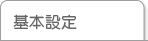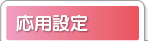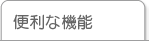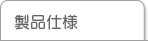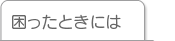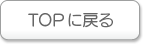VPNリモートアクセスのご利用手順PPTPサーバー → PPTPクライアントの順に設定します。
| 参考 |
VPNリモートアクセス対応OS |
| Windows 8.1(32/64ビット版) / Windows 8(32/64ビット版) / Windows 7(32/64ビット版) / Windows Vista®(32ビット版) /
Mac OS X 10.6〜10.9 / Android 2.3〜4.4 / iOS 5〜7 |
| 注意 |
|
● 本製品に搭載のUSB機能は、VPN経由でご利用いただけません。
● VPNリモートアクセスを利用して外部よりアクセスする場合、各ネットワーク機器の名前ではなくローカルIPアドレスを使用します。
● 同時に外部よりアクセスできる機器は3台までです。 |
Step1 PPTPサーバーの設定をする
- 設定画面を開き、[VPN]メニュー → [PPTP設定]タブの順にクリックします。
※設定画面の開き方については「設定画面の開き方」をご覧ください。
- [PPTP設定]タブ内の設定をします。
(1)[有効]を選択します。
(2)ユーザー名、パスワード、リモートIP範囲の設定をします。
(3)[設定]をクリックします。
⇒「再起動しています。しばらくお待ちください」の画面になります。元の画面に戻るまでしばらくお待ちください。
| ユーザー名 |
リモートアクセスに使用するユーザー名を、任意の文字列で入力します。
※半角英数字で入力
※記号の「”」「<」「>」「,」「'」「\」「`」「^」「|」は使用できません。
※最大16文字まで。 |
| パスワード |
リモートアクセスに使用するパスワードを、任意の文字列で入力します。
※半角英数字で入力
※大文字、小文字の区別あり
※記号の「”」「<」「>」「,」「'」「\」「`」「^」「|」は使用できません。
※最大16文字まで。 |
| リモートIP範囲 |
リモートアクセスした端末に割り当てられるIPアドレスの範囲を指定します。
例:192.168.0.33 - 35
※指定するIPアドレスは、本製品のLAN側につながる機器のIPアドレスと重複しないように設定してください。
※設定できるIPアドレスの範囲は、連続した3つのIPアドレスです。 |
| 認証方式 |
[MSCHAP-v2]で固定です。 |
| 暗号化 |
[128ビット]で固定です。 |
Step2 PPTPクライアントの設定をする
お使いのOSや端末により、設定方法が異なります。
お使いのOSまたは端末をクリックしてください。 参照ページへ進みます。
 ページの先頭へ
ページの先頭へ